台式机怎么样连接热点
- 格式:docx
- 大小:18.07 KB
- 文档页数:2
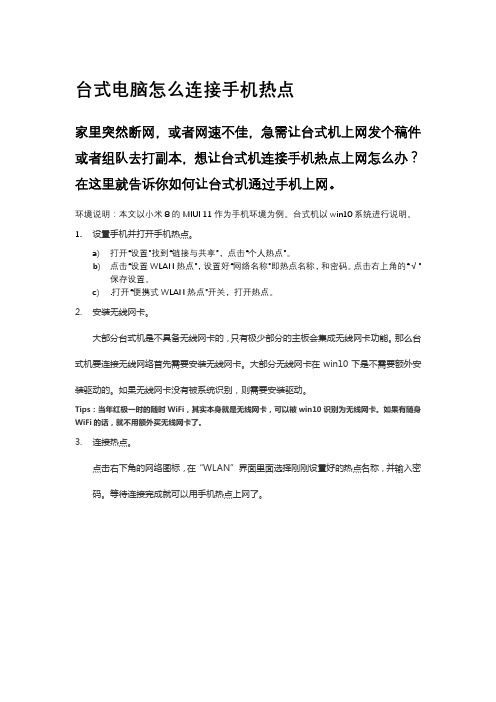
台式电脑怎么连接手机热点
家里突然断网,或者网速不佳,急需让台式机上网发个稿件或者组队去打副本,想让台式机连接手机热点上网怎么办?在这里就告诉你如何让台式机通过手机上网。
环境说明:本文以小米8的MIUI 11作为手机环境为例。
台式机以win10系统进行说明。
1.设置手机并打开手机热点。
a)打开“设置”找到“链接与共享”,点击“个人热点”。
b)点击“设置WLAN热点”,设置好“网络名称”即热点名称,和密码。
点击右上角的“√”
保存设置。
c).打开“便携式WLAN热点”开关,打开热点。
2.安装无线网卡。
大部分台式机是不具备无线网卡的,只有极少部分的主板会集成无线网卡功能。
那么台式机要连接无线网络首先需要安装无线网卡。
大部分无线网卡在win10下是不需要额外安装驱动的。
如果无线网卡没有被系统识别,则需要安装驱动。
Tips:当年红极一时的随时WiFi,其实本身就是无线网卡,可以被win10识别为无线网卡。
如果有随身WiFi的话,就不用额外买无线网卡了。
3.连接热点。
点击右下角的网络图标,在“WLAN”界面里面选择刚刚设置好的热点名称,并输入密码。
等待连接完成就可以用手机热点上网了。

台式机怎么样共享wifi推荐文章•台式机没无线网卡怎么样设置wifi 热度:•怎么样在台式电脑主机上实现WiFi功能热度:•台式机怎么样连接WiFi 热度:•台式机怎么样分享WiFi 热度:•台式机怎么样使用wifi 热度:台式机怎么样共享wifi朋友说让我的台式机共享wifi给它,有什么方法共享呢?下面由店铺给你做出详细的台式机共享wifi方法介绍!希望对你有帮助!台式机共享wifi方法一:1.首先,先让手机连接电脑,建议下载个手机助手连接电脑。
2.就以联通WiFi为例,如果有其他比如移动或电信的方法都一样。
手机用的是“WiFi万能钥匙”连接WiFi的,可以使用手机自带的WLAN连接,可点击设置-WLAN设置连接。
3.连接成功后,显示登陆页面,输入WiFi账号以及密码,点击连接。
4.然后点击设置里的“更多无线连接-USB网络共享”。
5.然后打开电脑浏览器就可以上网了。
台式机共享wifi方法二:如果是插了无线网卡的台式电脑通过WiFi连接网络,是不能在开启WiFi共享的,因为台式电脑没有无线网卡,而插入的无线网卡只能做接收或者做发射。
如果是这样可以通过网线连接路由器在插入无线网卡分享WiFi。
如果是笔记本电脑就存在上面台式电脑的问题,因为接收和发射是分开的,所以可以连接WiFi后直接共享WiFi。
台式机共享wifi方法三:台机需要安有无线网卡,然后创建虚拟WIFI即可,方法如下:1、点开始——在运行框中输入cmd,选中cmd,鼠标右键选择以管理员身份运行;2、输入netsh wlan set hostednetwork mode=allow ssid=wuminPC key=wuminWiFi,按回车键;注:mode:是否启用虚拟WiFi网卡;mode=allow:启用虚拟WiFi网卡;mode=disallow:禁用虚拟WiFi网卡;ssid:无线设备名key:WIFI密码,8个以上字符。
3、点右下角的网络标志,鼠标右键选择打开网络和共享中心;4、点更改适配器设置;5、选择已连接的网络,例如:本地连接,鼠标右键选择属性;6、选择共享选项卡,勾选【允许其他网络用户通过此计算机的Internet连接来连接】;家庭网络连接:选择虚拟网卡,即带Virtual字样的网卡,点确定;7、然后切换到刚才的command窗口,继续输入netsh wlan start hostednetwork,按回车键,此时虚拟网卡会自动搜索IP地址,连接成功后,右下角的网络连接里会显示Internet访问字样。

台式机怎么样共享wifi朋友说让我的台式机共享wifi给它,有什么方法共享呢?下面由店铺给你做出详细的台式机共享wifi方法介绍!希望对你有帮助!台式机共享wifi方法一:1.首先,先让手机连接电脑,建议下载个手机助手连接电脑。
2.就以联通WiFi为例,如果有其他比如移动或电信的方法都一样。
手机用的是“WiFi万能钥匙”连接WiFi的,可以使用手机自带的WLAN连接,可点击设置-WLAN设置连接。
3.连接成功后,显示登陆页面,输入WiFi账号以及密码,点击连接。
4.然后点击设置里的“更多无线连接-USB网络共享”。
5.然后打开电脑浏览器就可以上网了。
台式机共享wifi方法二:如果是插了无线网卡的台式电脑通过WiFi连接网络,是不能在开启WiFi共享的,因为台式电脑没有无线网卡,而插入的无线网卡只能做接收或者做发射。
如果是这样可以通过网线连接路由器在插入无线网卡分享WiFi。
如果是笔记本电脑就存在上面台式电脑的问题,因为接收和发射是分开的,所以可以连接WiFi后直接共享WiFi。
台式机共享wifi方法三:台机需要安有无线网卡,然后创建虚拟WIFI即可,方法如下:1、点开始——在运行框中输入cmd,选中cmd,鼠标右键选择以管理员身份运行;2、输入netsh wlan set hostednetwork mode=allow ssid=wuminPC key=wuminWiFi,按回车键;注:mode:是否启用虚拟WiFi网卡;mode=allow:启用虚拟WiFi网卡;mode=disallow:禁用虚拟WiFi网卡;ssid:无线设备名key:WIFI密码,8个以上字符。
3、点右下角的网络标志,鼠标右键选择打开网络和共享中心;4、点更改适配器设置;5、选择已连接的网络,例如:本地连接,鼠标右键选择属性;6、选择共享选项卡,勾选【允许其他网络用户通过此计算机的Internet连接来连接】;家庭网络连接:选择虚拟网卡,即带Virtual字样的网卡,点确定;7、然后切换到刚才的command窗口,继续输入netsh wlan start hostednetwork,按回车键,此时虚拟网卡会自动搜索IP地址,连接成功后,右下角的网络连接里会显示Internet访问字样。
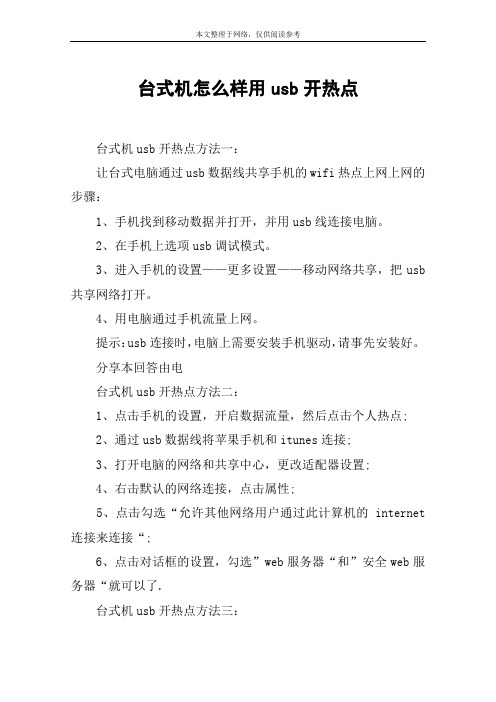
台式机怎么样用usb开热点
台式机usb开热点方法一:
让台式电脑通过usb数据线共享手机的wifi热点上网上网的步骤:
1、手机找到移动数据并打开,并用usb线连接电脑。
2、在手机上选项usb调试模式。
3、进入手机的设置——更多设置——移动网络共享,把usb 共享网络打开。
4、用电脑通过手机流量上网。
提示:usb连接时,电脑上需要安装手机驱动,请事先安装好。
分享本回答由电
台式机usb开热点方法二:
1、点击手机的设置,开启数据流量,然后点击个人热点;
2、通过usb数据线将苹果手机和itunes连接;
3、打开电脑的网络和共享中心,更改适配器设置;
4、右击默认的网络连接,点击属性;
5、点击勾选“允许其他网络用户通过此计算机的internet 连接来连接“;
6、点击对话框的设置,勾选”web服务器“和”安全web服务器“就可以了.
台式机usb开热点方法三:
台式电脑(组装机或者原装机),一般默认不带无线网卡,所以无法发射无线网开热点。
如果需要让台式机开热点,方法如下:
1,购买随身wifi、usb无线网卡等。
比如小度wifi、小米随身wifi等;
2,(以随身wifi为例)随身wifi插入电脑主机usb接口;
3,自动安装驱动;
4,设置无线密码即可给手机、平板提供无线网了。
看了“台式机怎么样用usb开热点”文章的。
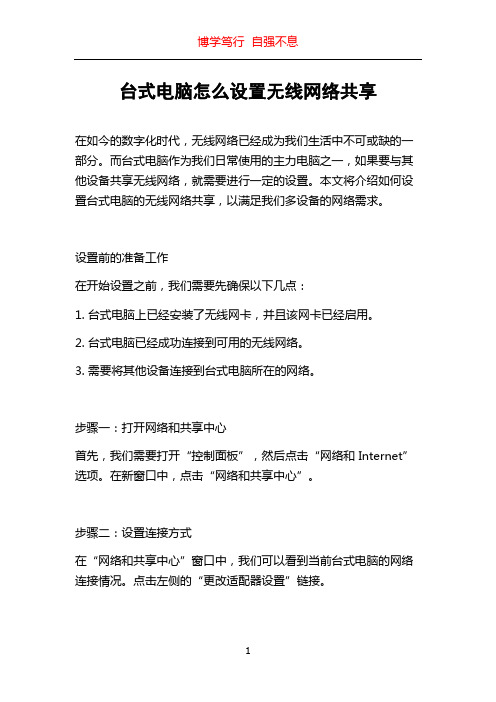
台式电脑怎么设置无线网络共享在如今的数字化时代,无线网络已经成为我们生活中不可或缺的一部分。
而台式电脑作为我们日常使用的主力电脑之一,如果要与其他设备共享无线网络,就需要进行一定的设置。
本文将介绍如何设置台式电脑的无线网络共享,以满足我们多设备的网络需求。
设置前的准备工作在开始设置之前,我们需要先确保以下几点:1. 台式电脑上已经安装了无线网卡,并且该网卡已经启用。
2. 台式电脑已经成功连接到可用的无线网络。
3. 需要将其他设备连接到台式电脑所在的网络。
步骤一:打开网络和共享中心首先,我们需要打开“控制面板”,然后点击“网络和Internet”选项。
在新窗口中,点击“网络和共享中心”。
步骤二:设置连接方式在“网络和共享中心”窗口中,我们可以看到当前台式电脑的网络连接情况。
点击左侧的“更改适配器设置”链接。
接下来,我们需要找到已经启用的无线网卡。
在该网卡上点击右键,选择“属性”。
在弹出的窗口中,点击“共享”选项卡。
在这个选项卡中,我们需要勾选“允许其他网络用户通过此计算机的 Internet 连接连接到此网络”复选框。
步骤三:设置网络连接此时,我们需要进一步设置网络连接。
点击“开始”菜单,然后选择“控制面板”。
在控制面板中,点击“网络和Internet”选项,再点击“网络和共享中心”。
在“网络和共享中心”窗口中,点击“更改适配器设置”链接。
在新窗口中,我们可以看到无线网卡的列表。
在其中找到我们的无线网卡,点击右键,选择“属性”。
在属性窗口中,点击“共享”选项卡。
在这一选项卡中,我们需要勾选“允许其他网络用户通过此计算机的 Internet 连接连接到此网络” 复选框。
随后,点击“确定”按钮。
步骤四:连接其他设备此时,我们已经成功设置了无线网络共享。
现在,我们可以将其他设备连接到台式电脑所在的网络。
这些设备可以包括手机、平板电脑、智能电视等。
打开其他设备的无线网络设置,找到并连接到我们刚刚设置好的无线网络。

台式机建立wifi热点方法有哪些台式机建立wifi热点方法一:打开浏览器后,在地址栏输入tp_link 路由器的ip,一般是1.92168.1.1,回车。
你可以从路由器的说明书上找到。
2进入tp_link路由器登录界面,输入用户名和密码,一般初始用户名和密码都是admin 。
3密码、帐号验证通过后进入tp_link路由器初始的主界面。
4点击“设置向导”,单击“下一步”。
5选择“pppoe(adsl虚拟拨号)”,单击“下一步”。
6输入上网账号、上网口令,单击“下一步”7选择“wpa-psk/wpa2-psk”,输入密码后单击“下一步”。
8tp_link路由器设置完成,单击“完成”。
9点击“无线设置”,找到打开“基本设置”,设置tp_link 路由器无线网(也就是大家所以说的wifi)并保存。
10点击“无线设置”,找到打开“无线安全设置”,设置你的tp_link路由器无线网密码并保存台式机建立wifi热点方法二:这个嘛,首先台式机必须要装上无线网卡,然后这块网卡必须支持win7虚拟wifi功能,最后就是电脑上的简单设置了。
@echo offnetsh wlan set hostednetwork mode=allow ssid=xxxxkey=xxxxpausenetsh wlan start hostednetworkpause将上面的代码保存成bat格式,以管理员身份运行xxxx处是设置热点名称和密码的。
在网络和共享中心更改适配器设置,将宽带共享给无线连接2台式机建立wifi热点方法三:1、正确安装好无线网卡驱动;2、首先,打开网络设置进入选择”本地连接“右击--->"属性",选择"高级"菜单,将"internet连接共享"的勾都打上,并且在选择无线网卡为专用网络连接;3、设置完之后,可以看到,本地连接有一个”手“的图标,那是共享的的状态;4、然后,再设置无线网卡,打开”无线网卡“的属性,选择”常规“菜单,再点击”tcp/ip协议“的属性,可以看到,电脑已经将其ip地址与子网掩码设置完成;5、接着,再进入”无线网卡“的属性中的”无线网络配置“菜单,点击高级菜单进入;6、将要访问的网络选择为“仅计算机到计算机”;7、接着再回到”无线网络配置“菜单,点击”添加“按钮,进入关联的选项,设置其连接名字(名字随便取,最好是英文的,再设置好密码),确认保存退出即可;看了“台式机建立wifi热点方法有哪些”文章的。
台式机使用手机网络方法台式机使用手机网络方法一一种是使用usb连接:用usb 把手机和电脑连接后,直接在手机上找设置--网络--个人热点--usb共享网络(设置--无线和网络--绑定与便携式热点--勾上usb绑定 ) 即可在电脑上使用手机网络第二种是使用wlan连接:在手机上找设置--无线和网络--绑定与便携式热点--勾上使用便携式wlan热点连接然后在电脑上打开无线电搜索手机的wifi 打开后电脑会显示输入密码密码的寻找方式:手机上找设置--无线和网络--绑定与便携式热点--便携式wlan热点设置--配置wlan热点(打开这个时需要将便携式wlan热点关闭) 勾上显示密码即可台式机使用手机网络方法二 1.保证手机获取得root。
2.保证手机和电脑连接上,并开启usb调试。
注意:连接上电脑的注意关闭豌豆荚、91手机助手等占adb的软件。
3.下载reversetethering并在电脑上解压。
把tracetool service.apk这个软件安装到手机上,然后在上电脑安装androidtool.exe。
4.点击【更新列表】按钮,会发现安卓设备的id。
再点击【connect】,稍等一会后就能成功连接。
这样就通过电脑让手机上网了。
如果是笔记本或者有无线网卡的台式机,只需要在电脑上安装免费wifi软件,设置好ssid和密码后,手机搜索wifi,输入密码就能连上了。
台式机使用手机网络方法三具体的设置如下:1、手机找到移动数据并打开,并用usb线连接电脑。
2、在手机上选择usb调试模式。
3、进入手机的设置——更多设置——移动网络共享,把usb 共享网络打开。
4、用电脑通过手机上网。
提示:usb连接时,电脑上需要安装手机驱动,请事先安装好。
看了“台式机如何使用手机网络”文章的。
家用台式电脑怎么连wifi第一篇:连接家用台式电脑的WiFi家用台式电脑是很多人生活中必不可少的一部分,使用电脑的时候,我们经常会需要连接无线网络进行上网。
接下来,我将以简单易懂的语言,为您讲解如何连接家用台式电脑的WiFi。
1.确认电脑是否自带WiFi模块。
有些老旧的电脑没有自带的WiFi模块,需要通过插入无线网卡的方式进行连接。
如果您的电脑已经自带了WiFi模块,则可以直接进行下一步操作。
2.在电脑桌面的右下方查找到WiFi图标。
如果电脑已经自带WiFi模块,则在windows系统的任务栏或mac系统的状态栏中会显示WiFi图标,点击该图标。
3.搜索可用的WiFi网络。
点击WiFi图标后,弹出的菜单中会自动搜索并列出可用的WiFi网络。
如果您需要连接无线路由器,只需要找到您的家用WiFi名称并点击即可。
4.输入WiFi密码。
当您点击了WiFi名称后,会要求您输入WiFi密码进行连接。
输入正确的WiFi密码后,即可连接WiFi网络。
5.检查网络连接状态。
当您成功连接WiFi之后,可以打开浏览器进行网页访问。
此时如果网页打开正常,就说明您的电脑已经成功连接了WiFi网络。
以上就是连接家用台式电脑WiFi的方法了。
希望能对您有所帮助。
第二篇:让家用台式电脑顺畅地连接WiFi虽然家用台式电脑连接WiFi的方法非常简单,但是有时候会遇到网络连接不畅或者无法连接WiFi的问题。
下面,我就为大家介绍一些方法,让家用台式电脑顺畅地连接WiFi。
1.移除障碍物。
WiFi信号容易受到障碍物的影响,会导致信号变弱或者断线。
因此,您需要将电脑放置在离WiFi信号源近的位置,并且将其周围的障碍物(比如墙体等)尽可能的移除或减少。
2.更新驱动程序。
如果您的电脑连接WiFi不顺畅,有可能是驱动程序版本过老导致的问题。
打开电脑的设备管理器,找到网卡驱动程序进行更新,或者到官方网站下载新的驱动程序进行安装。
3.关闭电源管理。
台式机开启如何去开启无线热点台式机开启无线热点方法一:1、首先在win8系统下按下win+r打开电脑的运行窗口,然后在窗口中输入cmd并单击回车,这样,电脑的命令提示符窗口就可以打开了;2、接着在命令提示符窗口中输入netsh wlan set hostednetwork mode=allow ssid=name key=00000000并单击回车。
这里的name代表的是wifi热点的名字,00000000代表的是wifi 的密码,这两个地方式可以替换的,大家可以自行设置名字和密码。
3、上述操作完成之后,再输入netsh wlan start hostednetwork并单击回车即可;4、接下来咱们可以通过其他设备来搜索一下wifi,应该就可以找到了。
台式机开启无线热点方法二:1.可以买一个随身wifi,像小度wifi、360wifi、小米wifi 都可以,种设置比较简单,插在电脑上,下载驱动以后就可以使用了!2.电脑上接一个usb无线网卡,可以通过无线网卡来设置wifi热点。
这一种有点难度,要进入网络设置里面,然后进行设置:a.首先确认你的无线网卡可以使用。
在开始菜单中依次找到“所有程序”--“附件”--“命令提示符”,右键“以管理员身份运行”。
b.在“命令提示符”里输入“netsh wlan set hostednetwork mode=allow ssid=test key=0123456789”,回车,系统会自动虚拟出一个wifi热点c.打开网络和共享中心,点击左侧的“更改适配器设置”d. 在本地连接上单击右键,点击“属性”e. 切换到“共享”,在第一个方框内打对勾,在下方的选择框内选择“无线连接”,确定。
f. 同样在命令提示符里输入“netsh wlan start hostednetwork”,回车,就会打开wifi热点相关阅读:热点介绍2.网页中的相关关键词内嵌的链接,也叫做热点.3.通过高速线路将因特网接入人员较密集的场所,由于该地区所发射出的电波可以达到距接入点半径数十米至100米的地方,用户只要将支持无线lan的笔记本电脑或pda拿到该区域内,即可高速接入因特网。
台式机如何使用手机流量上网推荐文章猎豹免费wifi台式机如何使用热度:台式电脑新增加一块硬盘如何安装使用热度:如何知道台式电脑电源使用功率有多大热度:如何查看电脑使用功率热度:如何知道自己电脑电源使用功率有多大热度:当我的台式机想要使用手机流量上网!怎么样去实现呢?下面由店铺给你做出详细的台式机使用手机流量上网方法介绍!希望对你有帮助! 台式机使用手机流量上网方法一电脑用usb使用手机网络上网步骤:1、在手机上找到移动数据或WIFI并打开,并用USB线连接电脑。
2、在手机上选择USB调试模式。
3、进入手机的设置——更多设置——共享WIFI热点或移动网络共享,并打开,同时把USB共享网络打开。
4、直接在电脑上打开网页或软件,用电脑通过手机的WIFI或流量上网。
提示:电脑上的其它软件比较费流量,请把不用的软件关掉。
台式机使用手机流量上网方法二一种是使用USB连接:用USB把手机和电脑连接后,直接在手机上找设置--网络--个人热点--usb共享网络(设置--无线和网络--绑定与便携式热点--勾上USB绑定 ) 即可在电脑上使用手机网络第二种是使用WLAN连接:在手机上找设置--无线和网络--绑定与便携式热点--勾上使用便携式WLAN热点连接然后在电脑上打开无线电搜索手机的WIFI 打开后电脑会显示输入密码:密码的寻找方式:手机上找设置--无线和网络--绑定与便携式热点--便携式WLAN热点设置--配置WLAN热点(打开这个时需要将便携式WLAN热点关闭) 勾上显示密码即可台式机使用手机流量上网方法三打开手机系统设置,开发人员选项,打开“USB调式”勾选2,插上USB线连接电脑 ;3,打开手机系统设置,更多,网络共享与便携式热点,打开“USB共享网络”勾选 ;4,安装手机驱动 ;5,安装“USB绑定RNDIS驱动”;6,安装完毕后右键网上邻居,属性,看看是不是多了个本地连接2,这样你的电脑就可以通过手机上网了。
台式机怎么样连接热点
台式机连接热点方法一:
wifi热点是一种无线信号,台式机一般没有无线网卡,无法接收到wifi热点,就没有办法去连接wifi热点,因此,大家只需要在台式电脑上安装一块无线网卡即可连接wifi热点,进行上网了。
无线网卡可以选择内置的也可以选择usb型的。
内置无线接收很多品牌的,在装机的时候就已经安装上去,然后通过驱动联网就可以了。
usb无线接收器这个品牌就多了,你可以自己选一下功能都一样的。
无线接收器连接方法:
1安装好驱动后,电脑又下角点击网络。
2找到自己wifi,输入账号密码
3连接成功,就可以了上网了。
台式机连接热点方法二:
1.打开手机设置—点击更多
2.点击网络共享与便携式热点进入wlan热点
3.点击配置wlan热点
4.设置用户名和密码
5.保存确认设置,保存开启,不用可以关闭
6.电脑搜索,就可以看到之前设置的用户名,点击输入密码,
电脑就可以上网了
台式机连接热点方法三:
插入usb无线网卡,然后将其转换到ap模式,或者使用第三方软件wifi共享。
台式电脑一般是不带无线网卡,因此,如果需要让台式电脑成为wifi热点,必须使用外置的无线网卡,可以使用随身wifi 工具,如小度wifi、360随身wifi工具。
插入外置无线网卡或者随身wifi,需要提前在电脑上安装相应的驱动程序,如果是外置无线网卡,插入后需要将其转换到ap 模式,再设置无线网络的名称和密码等。
如果是随身wifi,则可以直接设置wifi的名称和密码。
除了使用无线网卡自带的客户端来讲电脑转换成热点,还可以使用第三方wifi共享软件(如wifi共享精灵)来将电脑的网络共享给其他无线设备使用。
看了“台式机怎么样连接热点”文章的。